Muunna MP4 OGV:ksi toistaaksesi Windowsissa/Macissa/Onlinessa
Kuten kaikki tiedätte, MP4-muoto on laajalti käytössä ja sitä voivat toistaa melkein kaikki pelaajat, minkä vuoksi käyttäjät pitävät sitä mieluummin kuin mihin tahansa muotoon. Sinun on kuitenkin parempi muuntaa MP4 OGV:ksi videon toistamista ja upottamista varten verkossa. koska OGV on Theora-muoto, joka on suosittu videoiden upottamiseen verkossa, pääasiassa HTML5-soittimella. Jotta tämä olisi mahdollista, tämä viesti on valmis antamaan sinulle 5 helppoa tapaa muuntaa MP4 OGV:ksi Windowsissa/Macissa/Onlinessa.
Opasluettelo
Paras tapa muuntaa MP4 OGV:ksi Windowsissa/Macissa [korkea laatu] 4 tapaa muuntaa MP4 OGV:ksi Godot Onlinelle ilmaiseksi FAQsParas tapa muuntaa MP4 OGV:ksi Windowsissa/Macissa [korkea laatu]
Ennen kaikkea muuta, aloitetaan parhaalla Windows- ja Mac-muuntimella. Epäilemättä sinulla on yksi parhaista ratkaisuista muuntaa MP4 OGV: ksi, kun käytät ohjelmaa nimeltä AnyRec Video Converter. Luotettavana ohjelmana AnyRec tukee yli 1000 formaattia. OGV:n ja MP4:n lisäksi voit muuntaa WebM MP4:ksi, AVI to WAV, MP4 GIF ja monet muut. Lisäksi nämä mukautettavat asetukset takaavat, että laadusta ei tehdä kompromisseja MP4-OGV-muunnoksen aikana.

Muunna videoita 1000 muotoon, mukaan lukien OGV, MP4, MOV jne.
Blu-hyper-koodaus nopeuttaa muuntamista 30x 50x.
Mukauta asetuksia, jotta muunnetun OGV:n laatu säilyy korkeana.
Tehokkaat muokkaustoiminnot OGV-videoiden rajaamiseen, kiertämiseen ja trimmaamiseen.
100% suojattu
100% suojattu
Vaihe 1.Kun olet käynnistänyt "AnyRec Video Converter" -ohjelman, siirry "Converter" -välilehteen ja napsauta "Lisää tiedostoja" lisätäksesi MP4-tiedostosi.
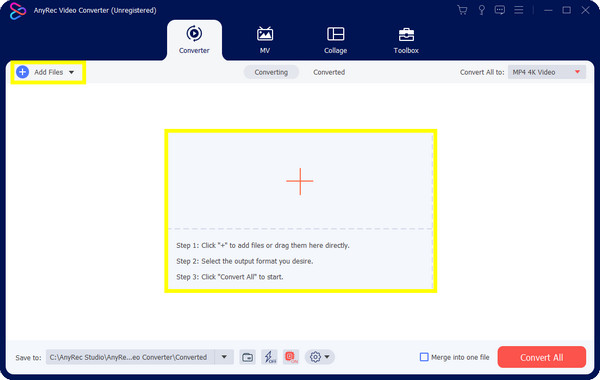
Vaihe 2.Siirry suoraan "Muunna kaikki" -valikkoon ja napsauta "Video"-luetteloa. Täältä voit napsauttaa "OGV"-muotoa muuttaaksesi MP4-videot OGV:ksi.
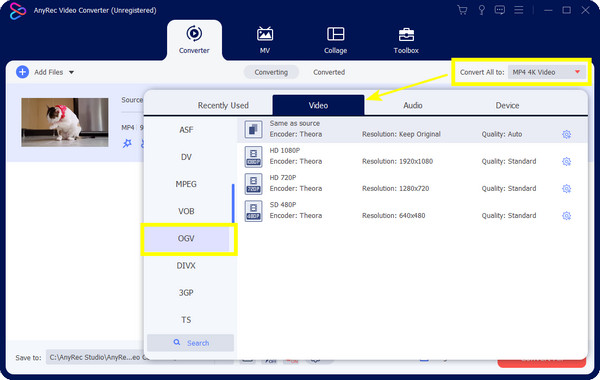
Vaihe 3.(Valinnainen) Siirry sen jälkeen "Muokattu profiili" -painikkeeseen, jossa on "Hammas"-kuvake, jos haluat säätää resoluutiota, kuvanopeutta, laatua ja paljon muuta viedäksesi korkealaatuisia OGV-videoita. Napsauta "Luo uusi" tallentaaksesi muutokset.
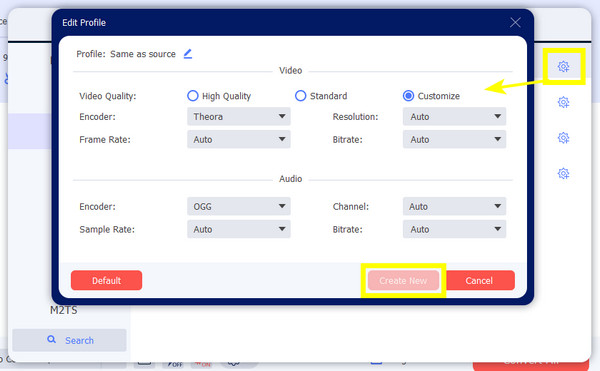
Vaihe 4.Valitse lopuksi tiedoston nimi ja sijainti ennen kuin jatkat "Muunna kaikki" -painiketta. Odota muutama minuutti aloittaaksesi MP4:n muuntamisen OGV:ksi ja tallenna muunnetut videot.
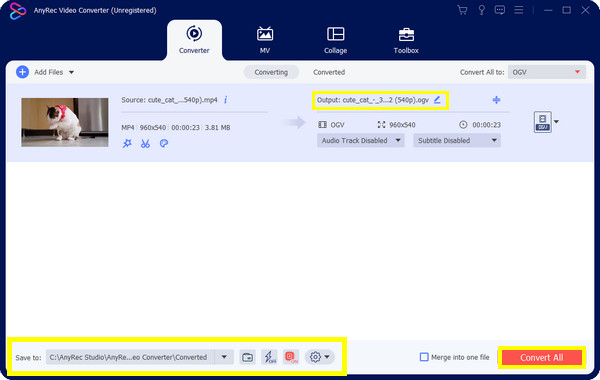
100% suojattu
100% suojattu
4 tapaa muuntaa MP4 OGV:ksi Godot Onlinelle ilmaiseksi
Kun tiedät parhaan ja ammattimaisen tavan muuntaa MP4 OGV:ksi, voit myös etsiä verkkotyökaluja, joilla on helpompi toimia. Useimmat online-muuntimet ovat turvallisia käyttää, mukaan lukien Convertio, Media.io, FreeConverter, FileZigzag ja muut. Niillä on kuitenkin rajoituksia ladattujen tiedostojen kokoon, ja MP4-OGV-muunnosnopeus riippuu Internet-yhteydestä. Lisätietoja heistä alla:
1. Convertio
Tunnettu online-muunnin Convertio tukee monia formaatteja, kuten MP4:n muuntamista OGV:ksi, MP4 WAV:ksi, ja enemmän. Se kattaa esityksiä, kuvia, ääntä, asiakirjoja ja muita tiedostotyyppejä. Sivulle ilmestyy kuitenkin aina mainoksia, eikä laatu ole yhtä taattu kuin alkuperäinen tiedosto.
Vaihe 1.Kun olet virallisella sivustolla, lataa tiedosto tietokoneeltasi, liitä URL-osoite tai hae se Google Drivesta.
Vaihe 2.Siirry sen jälkeen "pudotusvalikon nuoleen" ja napsauta "OGV" "Video"-osiossa. Napsauta lopuksi "Muunna" aloittaaksesi MP4:n muuntamisen OGV:ksi.
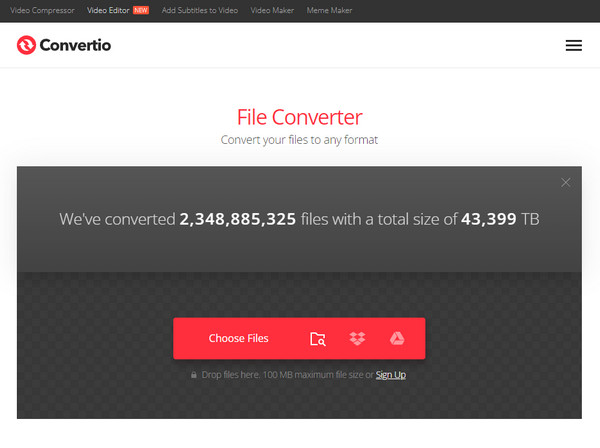
2. Media. io
Toinen upea muunnin MP4:n muuntamiseksi OGV:ksi on Media.io. Se tuottaa pientä vaivaa muuntokokemuksellesi. Lisäksi se sisältää pilvitallennuspalvelut, kuten Dropboxin ja Google Driven tiedostojesi lataamista varten. Sen lisäksi erämuunnos on ominaisuus, josta varmasti nautit, koska voit muuntaa useita MP4-tiedostojasi OGV:ksi kerralla.
Vaihe 1.Kun olet avannut johtavan "Media.io" -sivuston millä tahansa verkkoselaimella, aloita tuomalla MP4-tiedostosi PC-tiedostoistasi tai tarjotusta tallennuspalvelusta.
Vaihe 2.Koska muoto asetetaan automaattisesti MP4:ksi, muuta se muotoon "OGV"; tee joitain säätöjä napsauttamalla "Asetukset"-painiketta. Napsauta "Muunna", kun olet valmis.
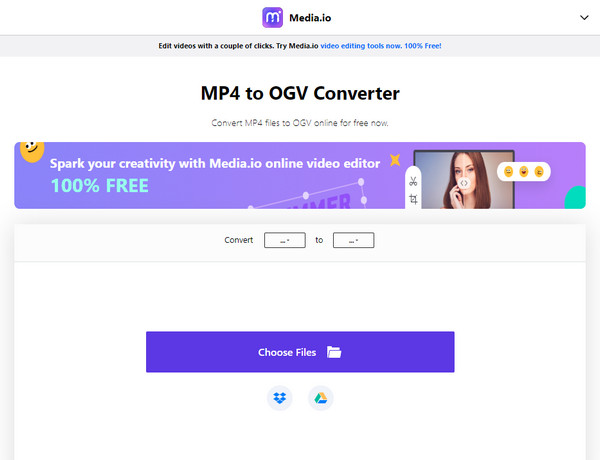
3. AConvert
AConvert on MP4-OGV-muunnin, joka tarjoaa muunnosprosessin monille muodoille. Prosessi on liian suoraviivainen intuitiivisen käyttöliittymän ansiosta. Lisäksi se ei rajoitu mihinkään videomuotoon; se kattaa e-kirjat, kuvat, asiakirjat ja muut. Se on kuitenkin rajoitettu mukautettavien asetusten suhteen, mikä tekee laadukkaasta pakkaamisesta MP4-OGV-muunnoksen aikana.
Vaihe 1.Valitse "Aconvert" -sovelluksen pääsivulta MP4-tiedosto valitsemalla sen päänäytössä "Valitse tiedostot".
Vaihe 2.Valitse "OGV" tulostusmuodoksi valikosta ja siirry sitten viimeiseen vaiheeseen "Muunna nyt" aloittaaksesi muunnosprosessin.
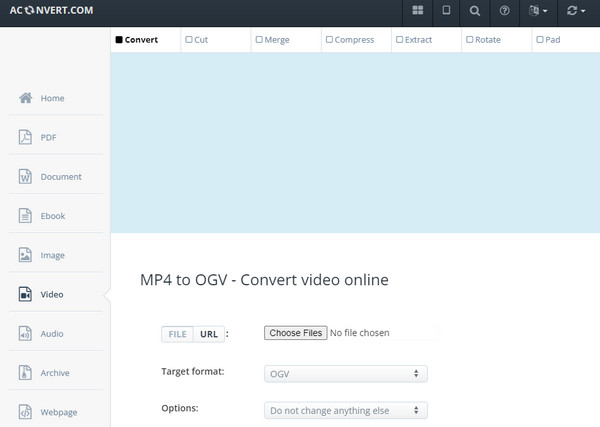
4. FreeConvert
Lopuksi on FreeConvert, online-MP4-OGV-muunnin, joka tarjoaa sinulle parhaan mahdollisen laadun. Sivu takaa asiakkaiden turvallisuuden ja yksityisyyden. Lisäksi se toimii kaikissa tärkeimmissä selaimissa ja käyttöjärjestelmissä, myös mobiililaitteissa. Sen lisäksi, että se muuntaa MP4:n OGV:ksi, se voi säätää äänenvoimakkuutta, sovelluksen häivytystehosteita tai kääntää ääntä!
Vaihe 1.Napsauta työkalun johtavassa sivustossa "Valitse tiedostot" ja valitse sitten MP4-tiedosto tietokoneeltasi. Napsauta "Avaa" tuodaksesi tiedoston sivulle.
Vaihe 2.Voit aloittaa muuntoprosessin nopeasti. Napsauta "Muunna OGV:ksi" ja odota, kunnes se sanoo "Valmis". sitten tallenna se napsauttamalla "Lataa OGV".
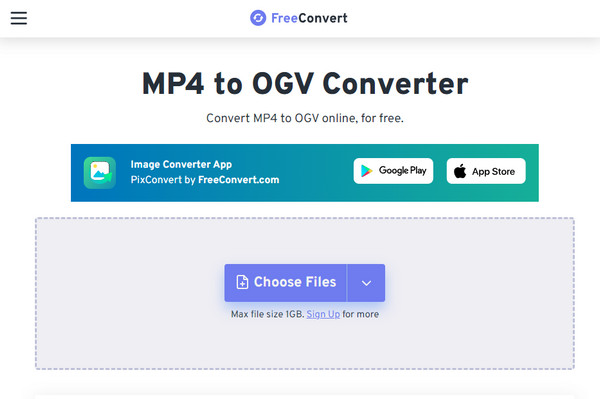
Usein kysytyt kysymykset MP4:stä OGV:hen
-
Voinko muuttaa MP4:n OGV:ksi käsijarrulla?
Joo. On kuitenkin syytä muistaa, että se voi laittaa MP4:n Theoraan vain Matroska-säiliöllä, jota käytetään myös MKV-videoille, jotka tarjoavat rajoittamattoman äänen ja visuaalisen sisällön.
-
Tukeeko VLC MP4:n muuntamista OGV:ksi?
Joo. Sen lisäksi, että VLC on suosittu mediasoitin, se voi myös koodata ja purkaa OGV:tä ja käsitellä monenlaisia mediamuotoja.
-
Voinko toistaa OGV-tiedostoja Macilla?
Joo. Mutta sinun on käytettävä QuickTime-komponentteja, joka on Xiph.org. Nämä ovat QuickTimeen tehtyjä laajennuksia, joiden avulla voit toistaa OGV-tiedostoja.
-
Tarjotaanko Convertiossa rajoituksia?
Joo. MP4- ja OGV-muunnoksilla on rajoituksia tiedostokoon suhteen; voit ladata vain 100 Mt:n enimmäiskoon ja tehdä 10 konversiota 24 tunnin välein.
-
Tarjoaako Media.io vesileiman muunnetussa MP4:ssä OGV:ksi?
Ei. Toisin kuin muut ilmaiset online-muunnokset, Media.io ei lisää vesileimoja vietyihin videoihin. Voit myös odottaa, että sivustolla ei näy mainoksia.
Johtopäätös
Siinä se on! Saat nyt vaivattomasti muunnetun tiedoston, kun opit kaikki mahdolliset MP4-OGV-muuntimet! Käyttäjät ovat vahvistaneet kaikkien verkkotyökalujen olevan erittäin tehokkaita. Kuitenkin, AnyRec Video Converter on erittäin suositeltavaa lisää räätälöintiä ja ominaisuuksia varten. Ohjelma takaa muuntamisen nopean nopeuden, mukautusasetukset, korkean laadun, erämuunnoksen ja monia muita tehokkaita toimintoja. Kokeile sitä nyt ja katso itse!
100% suojattu
100% suojattu
